w10电脑怎么取消广告弹窗 如何关闭w10电脑的广告弹框
更新时间:2023-05-01 15:29:31作者:xiaoliu
w10电脑怎么取消广告弹窗,如今Windows 10系统广为人知,深受广大电脑用户的喜爱。然而在使用的过程中,难免会遇到讨厌的广告弹窗和广告弹框。这些不仅会让人烦躁,还可能影响电脑速度和使用体验。那么如何取消这些弹窗,关闭这些广告呢?下面我们就来探讨一下。
具体方法:
1、右键点击我的电脑(此电脑)- 管理
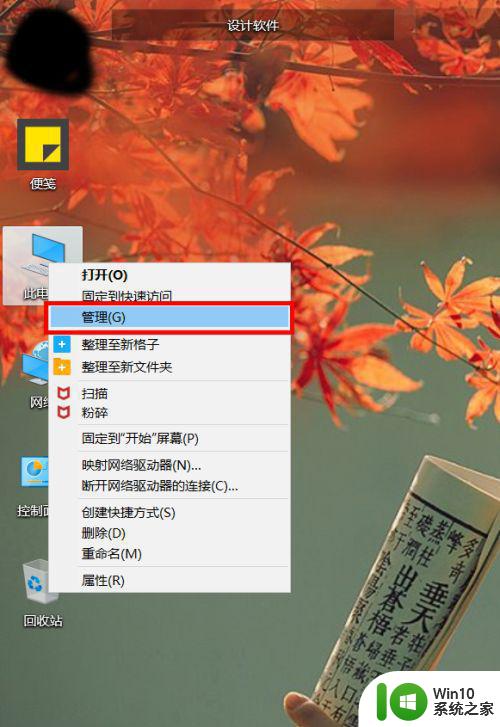
2、找打“任务计划程序”
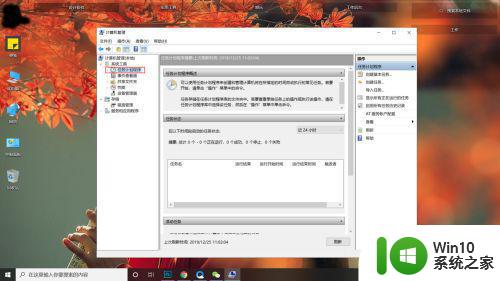
3、打开”任务计划程序库”,根据自己的需求禁用就可以了。
每个任务下面都有描述,像我的是wps office弹窗根据下面的描述找到后直接禁用就行了。
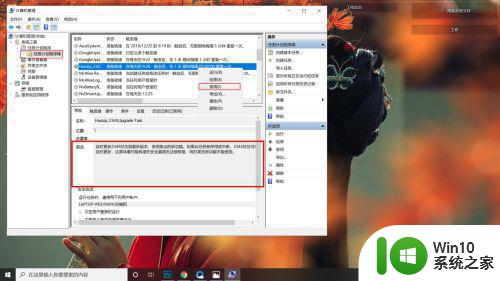
总的来说,取消和关闭w10电脑的广告弹窗需要我们进行一定的设置。我们可以通过调整系统设置、升级防病毒软件或是使用广告拦截插件等方式来达到目的。只要我们掌握了相关的技巧,就能够轻松摆脱烦人的广告弹框。让我们共同抵制恼人的广告,享受更加纯净、畅快的网络环境。
w10电脑怎么取消广告弹窗 如何关闭w10电脑的广告弹框相关教程
- w10电脑弹窗广告怎么彻底关闭 清除w10弹出广告如何设置
- w10如何关闭电脑弹出的广告窗口 w10怎么关闭电脑上的广告弹窗
- w10电脑广告弹窗太多怎么彻底关闭 如何彻底关闭w10电脑广告弹窗
- w10电脑如何防止广告弹出 如何清除w10电脑上的广告弹窗
- w10弹屏广告如何屏蔽 w10电脑禁止弹窗广告的方法
- 怎样关闭电脑弹窗广告win10 电脑弹窗广告怎么彻底关闭win10
- win10电脑弹窗广告怎么彻底关闭 win10如何禁止电脑弹窗广告
- 电脑win10如何关闭弹窗广告 电脑win10弹窗广告关闭方法
- win10电脑如何屏蔽弹窗广告 win10电脑怎样关闭弹窗广告
- win10如何禁止弹窗广告 如何关闭win10电脑上的弹窗广告
- win10电脑如何关闭广告弹窗 win10电脑如何禁用弹窗广告
- w10电脑老是有广告弹出来怎么解决 w10电脑广告弹窗怎么关闭
- win10玩只狼:影逝二度游戏卡顿什么原因 win10玩只狼:影逝二度游戏卡顿的处理方法 win10只狼影逝二度游戏卡顿解决方法
- 《极品飞车13:变速》win10无法启动解决方法 极品飞车13变速win10闪退解决方法
- win10桌面图标设置没有权限访问如何处理 Win10桌面图标权限访问被拒绝怎么办
- win10打不开应用商店一直转圈修复方法 win10应用商店打不开怎么办
win10系统教程推荐
- 1 win10桌面图标设置没有权限访问如何处理 Win10桌面图标权限访问被拒绝怎么办
- 2 win10关闭个人信息收集的最佳方法 如何在win10中关闭个人信息收集
- 3 英雄联盟win10无法初始化图像设备怎么办 英雄联盟win10启动黑屏怎么解决
- 4 win10需要来自system权限才能删除解决方法 Win10删除文件需要管理员权限解决方法
- 5 win10电脑查看激活密码的快捷方法 win10电脑激活密码查看方法
- 6 win10平板模式怎么切换电脑模式快捷键 win10平板模式如何切换至电脑模式
- 7 win10 usb无法识别鼠标无法操作如何修复 Win10 USB接口无法识别鼠标怎么办
- 8 笔记本电脑win10更新后开机黑屏很久才有画面如何修复 win10更新后笔记本电脑开机黑屏怎么办
- 9 电脑w10设备管理器里没有蓝牙怎么办 电脑w10蓝牙设备管理器找不到
- 10 win10系统此电脑中的文件夹怎么删除 win10系统如何删除文件夹
win10系统推荐
- 1 番茄家园ghost win10 64位旗舰简化版v2023.04
- 2 戴尔笔记本ghost win10 sp1 64位正式安装版v2023.04
- 3 中关村ghost win10 64位标准旗舰版下载v2023.04
- 4 索尼笔记本ghost win10 32位优化安装版v2023.04
- 5 系统之家ghost win10 32位中文旗舰版下载v2023.04
- 6 雨林木风ghost win10 64位简化游戏版v2023.04
- 7 电脑公司ghost win10 64位安全免激活版v2023.04
- 8 系统之家ghost win10 32位经典装机版下载v2023.04
- 9 宏碁笔记本ghost win10 64位官方免激活版v2023.04
- 10 雨林木风ghost win10 64位镜像快速版v2023.04